- AIDE
- Mode d’emploi
- Paramètres des conditions de devis
- [Tournage CNC] Paramètres de devis
- Réglage des informations de base
Réglage des informations de base
Sélection des matériaux et des traitements de surface
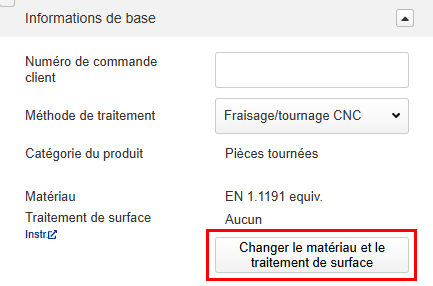
1. Cliquez sur [ Changer le matériau et le traitement de surface ].
La boîte de dialogue Matériau/Finition s’affiche.
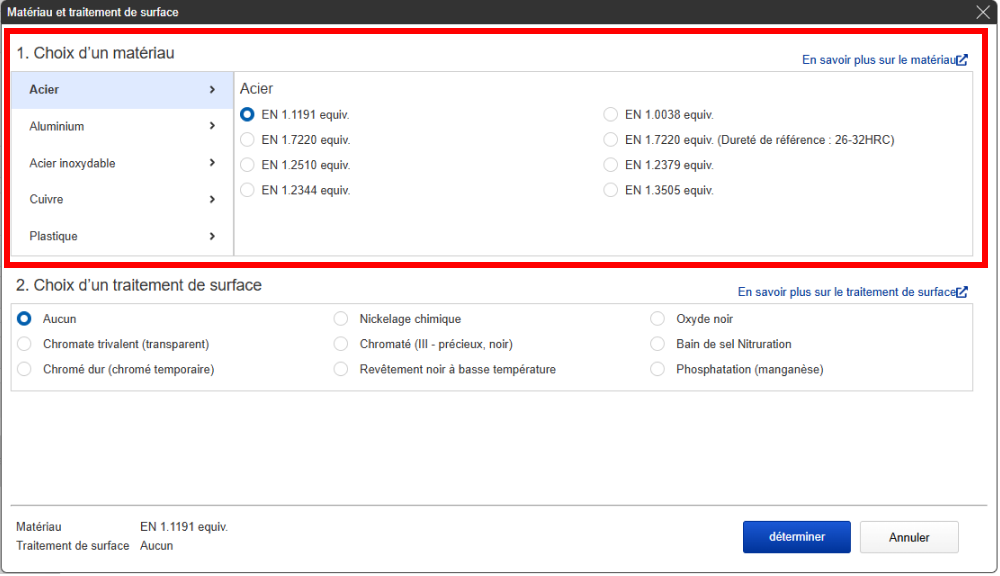
2. Sélectionnez le matériau.
Survolez le nom du groupe de matériaux pour sélectionner la finition du matériau.
Conseil
- Survolez le nom du matériau pour voir une description du matériau.
- Pour des précisions sur le matériau, cliquez ici.
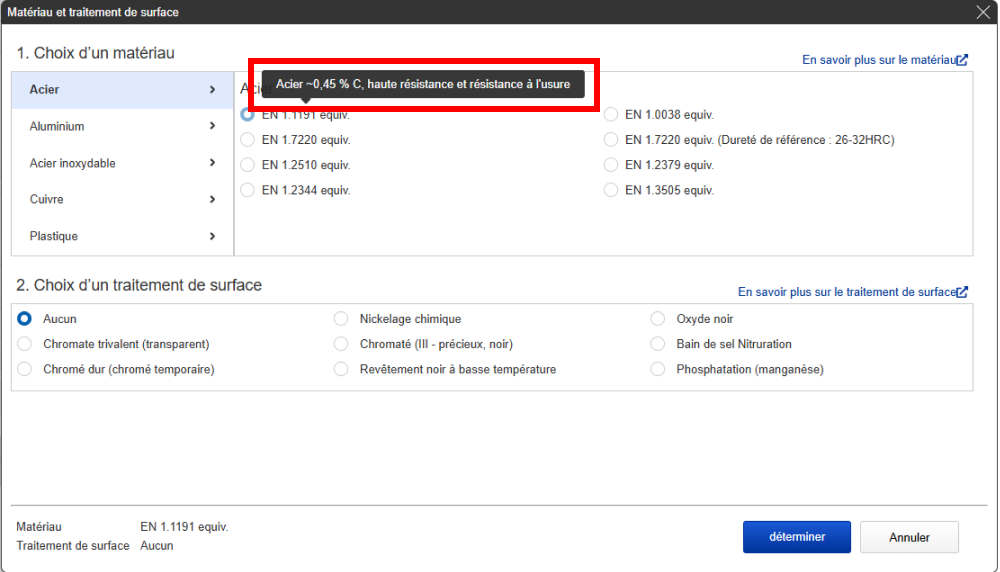
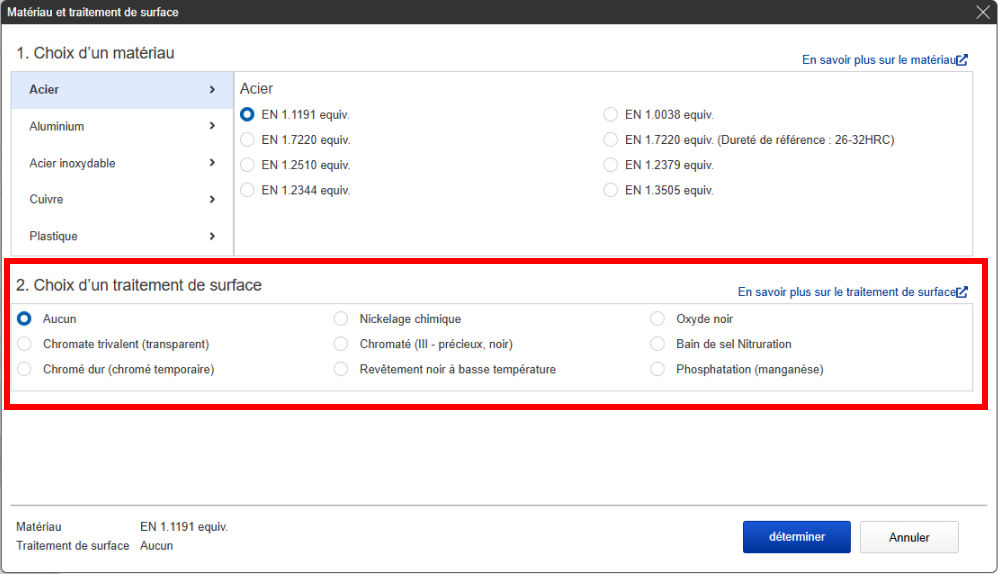
3. Sélectionner le traitement de surface
Conseil
- Survolez le nom du traitement pour voir la description.
- Pour plus d’informations sur le traitement, cliquez ici.
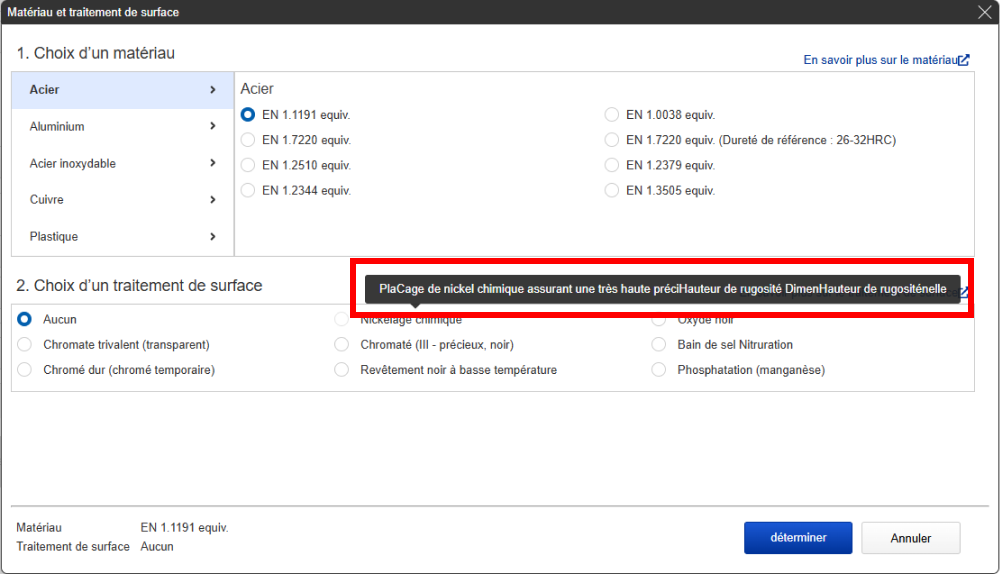
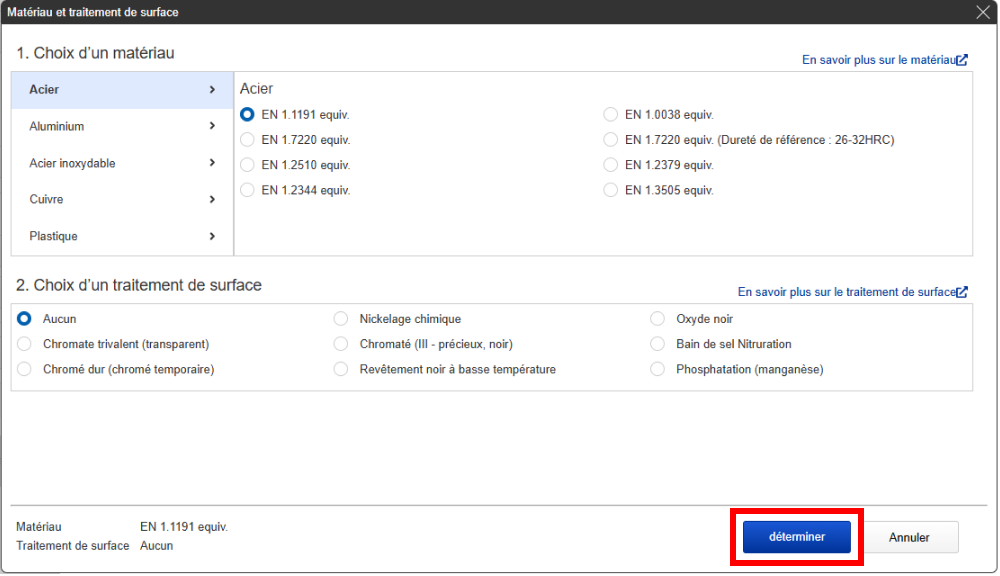
4. Cliquez sur [ Déterminer ].
Sélectionnez le traitement thermique (trempe à cœur ou trempe superficielle)
Indiquez si le trou central doit être usiné ou non.
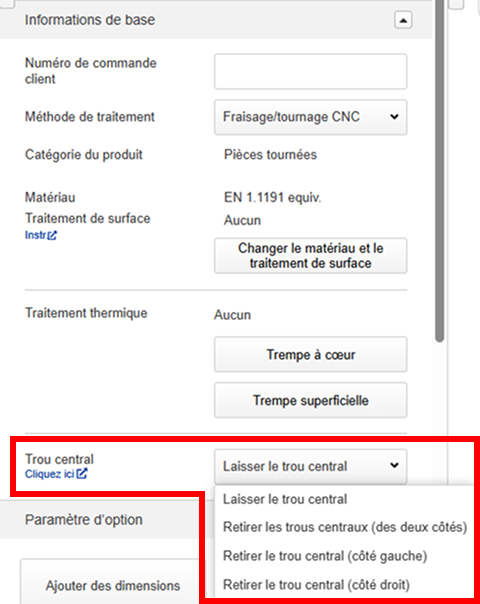
Vous pouvez spécifier la surface sans trous centraux à partir de trois options : Les deux côtés, Côté gauche et Côté droit. L’affichage PMI est le suivant.
| Options | Présentoir PMI |
|---|---|
| Rectification du trou central | 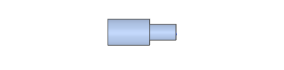 |
| Supprimer les trous centraux (des deux côtés) | 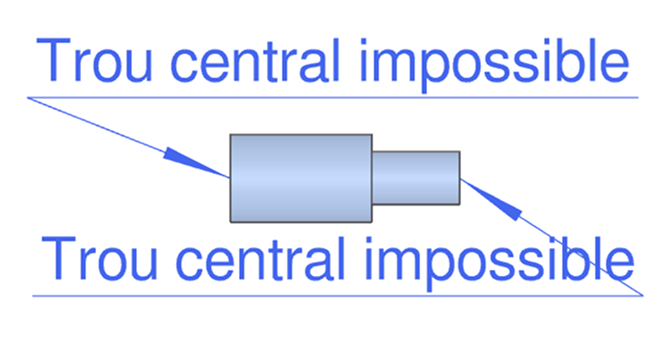 |
| Retirer le trou central (côté gauche) | 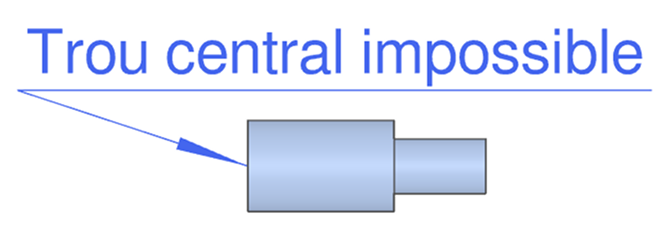 |
| Retirer le trou central (côté droit) | 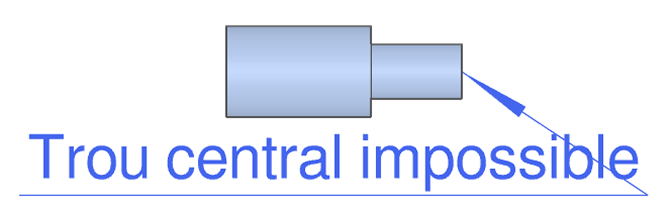 |
Définition des numéros de bon de commande client (facultatif)
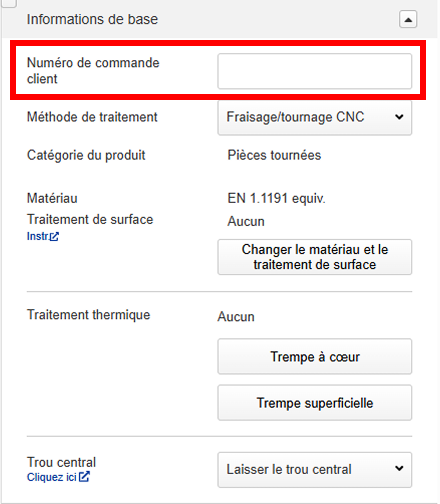
- Vous pouvez définir vos propres numéros de commande internes (numéros de bon de commande client).
- Afin de faciliter la confirmation des livraisons d’articles, le numéro de la pièce et le numéro de bon de commande du client seront imprimés sur l’étiquette du produit lors de l’expédition des pièces mécaniques FA fabriquées.
Conseil
- Le numéro de bon de commande du client peut comporter jusqu’à 54 caractères demi-largeur (majuscules ou japonais) et espaces, chiffres et symboles (#$%&‘()*+,-./:;=?@\_,~). Si le champ de saisie de le numéro de la pièce parent est affiché, vous devez saisir ce numéro (jusqu’à 20 caractères).
- Vous pouvez toujours configurer les paramètres et apporter des modifications après avoir finalisé un devis, mais les modifications et les révisions de prix qui en découlent ne seront pas répercutées dans la liste des projets ni dans la Visionneuse 3D.
Spécifiez la quantité
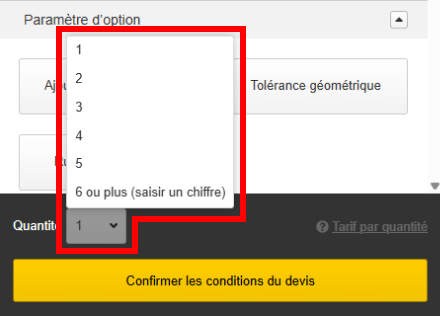
Vous pouvez sélectionner une quantité comprise entre 1 et 5 dans le champ « Quantité ». Si vous souhaitez commander plus de 6 pièces, veuillez sélectionner « 6 ou plus (entrer le nombre) », puis saisir le nombre de pièces souhaité.
Attention
- La quantité maximale pouvant faire l’objet d’un devis automatique est de 200. Si vous avez sélectionné plus de 200, sélectionnez [Demander une offre manuelle]. Un représentant vous répondra avec un devis.
- La quantité peut être modifiée même après confirmation des conditions de devis, tant que la quantité reste dans la plage de devis automatique.
Vérifiez le prix et la date de livraison en fonction de la quantité
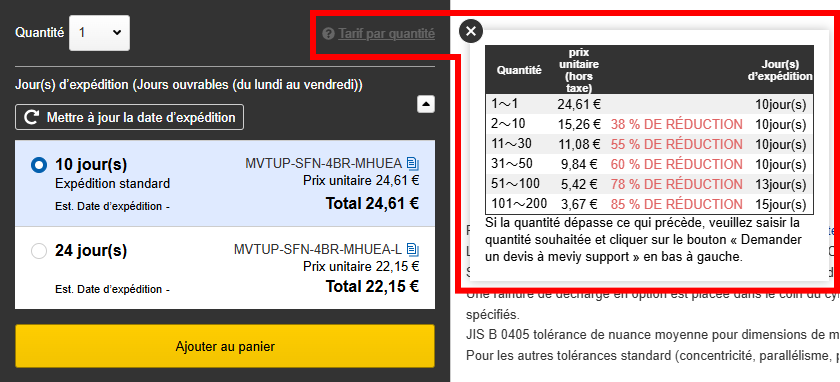
Vous pouvez vérifier le prix et la date de livraison pour chaque quantité dans la « Liste des prix par quantité ».
